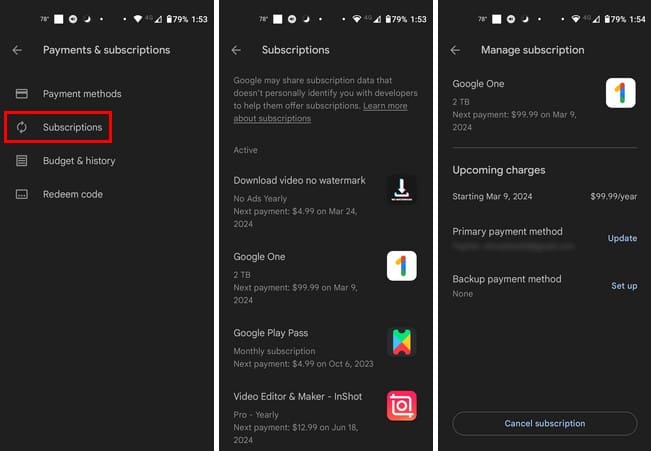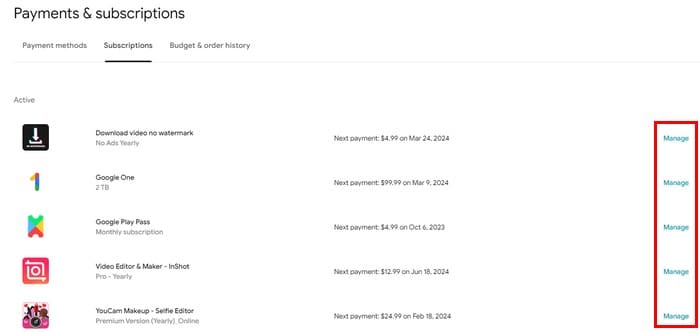Il existe tellement d'applications géniales sur Google Play que vous ne pouvez pas vous empêcher de vous abonner. Au bout d'un certain temps, cette liste s'agrandit et vous devrez gérer vos abonnements Google Play sur Android ou sur votre ordinateur et devrez peut-être même supprimer certaines applications. Il se peut que certaines applications vous incitent à annuler votre abonnement puisque vous ne les utilisez peut-être pas aussi souvent que vous le pensiez. La bonne nouvelle, c'est que l'annulation de votre abonnement est rapide et facile. Si jamais vous changez d'avis, vous pouvez toujours vous réabonner. Continuez à lire pour découvrir les étapes à suivre pour annuler vos abonnements à l'aide de votre appareil Android ou de votre ordinateur.
Contenus
Comment gérer vos abonnements Google Play sur Android : Annulation
Vous vous êtes abonné à l'application car elle offrait de bonnes fonctionnalités, mais après un certain temps, ce n'est plus ce dont vous avez besoin. La bonne nouvelle, c'est que Google Play rend l'annulation de vos abonnements rapide et facile. Vous pouvez annuler sur votre appareil Android en ouvrant Google Play et en appuyant sur votre photo de profil. Sélectionnez Paiements et Abonnements, puis Abonnements.
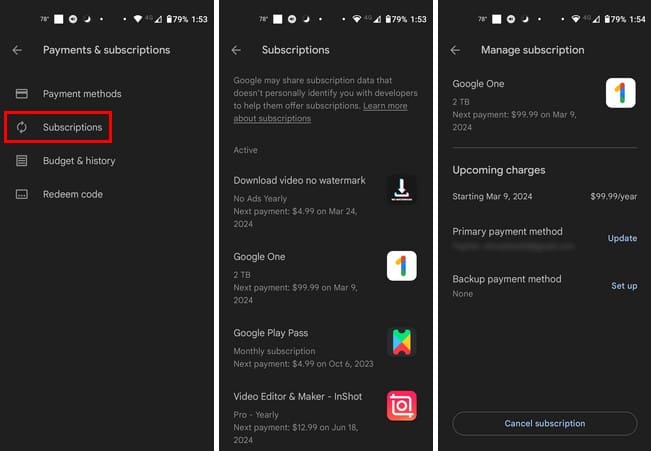
Vous verrez une liste de tous vos abonnements actifs dans la section Actifs. Si vous glissez au-delà de cette section, vous verrez les abonnements expirés. Pour annuler un abonnement, appuyez sur l'application et le bouton Annuler sera en bas. Google vous montrera une liste de raisons pour pourquoi vous annulez, choisissez-en une et continuez. Confirmez votre annulation, et c'est fait. Si vous avez encore du temps sur votre abonnement, vous pouvez profiter de la fonctionnalité premium de l'application jusqu'à la date de renouvellement.
Vous pouvez également gérer vos abonnements Google Play depuis votre ordinateur si c'est plus confortable. Vous devrez vous rendre sur le site Google Play et vous connecter au compte qui a les abonnements que vous souhaitez annuler.
Cliquez sur votre photo de profil et choisissez l'onglet Abonnements. Tous les abonnements seront divisés en deux sections : Actifs et Expirés. Cliquez sur l'option Gérer pour plus d'informations, comme quand vous serez à nouveau facturé, votre méthode principale, votre méthode de paiement de secours, et l'option d'annuler.
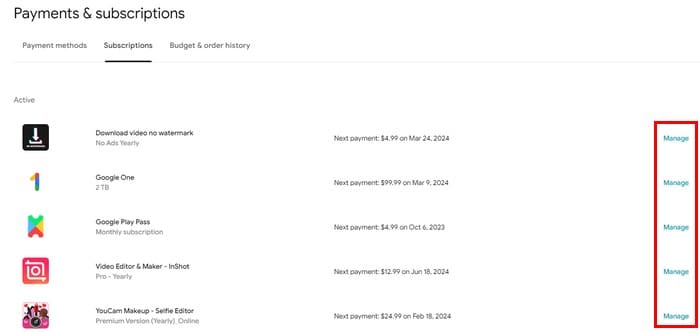
Pour annuler, cliquez sur l'option Annuler l'abonnement et choisissez pourquoi vous annulez. Confirmez votre annulation et votre abonnement est annulé. Ainsi, si vous ne vous souvenez pas de votre date de renouvellement d'abonnement, vous pouvez suivre les mêmes étapes pour le savoir.
Lecture Supplémentaire
À propos des abonnements, si vous souhaitez savoir comment configurer qui peut acheter des abonnements payants pour votre espace de travail sur Slack, voici les étapes à suivre. Ou, si vous recherchez un sujet spécifique, n'oubliez pas que vous pouvez également utiliser la barre de recherche en haut.
Conclusion
Il y aura toujours une application à laquelle vous voudrez vous abonner parce qu'elle possède des fonctionnalités utiles dont vous avez besoin. Mais, en gardant ces abonnements sous contrôle, vous ne gaspillez pas votre argent sur des abonnements dont vous n'avez plus besoin et que vous oubliez d'annuler. Les étapes de ce guide sont utiles pour savoir comment annuler ces abonnements indésirables, mettre à jour vos informations de paiement et connaître la date de renouvellement suivante. De cette manière, vous pouvez ajouter la date à votre calendrier et un rappel d'annuler avant votre facturation.